win10 通知区域 Win10通知区域图标设置怎么调整
更新时间:2023-09-20 14:53:40作者:xiaoliu
win10 通知区域,Win10通知区域图标设置是一项非常实用的功能,它可以帮助我们快速查看和管理各种通知,有时候我们可能会觉得通知区域图标的显示方式不够符合个人需求,这时候我们就需要进行相应的调整。Win10通知区域图标设置怎么调整呢?接下来我将告诉你一些简单而有效的方法,帮助你自定义通知区域图标的显示方式,让你的操作系统更加符合你的个性化需求。
步骤如下:
1.首先,请大家在Win10桌面上点击开始菜单。在开始菜单中,选择“设置”选项,进入Win10系统设置页面。

2.在Win10系统设置页面中,我们点击第一项“系统”菜单,点击即可进入系统主要的功能设置页面。
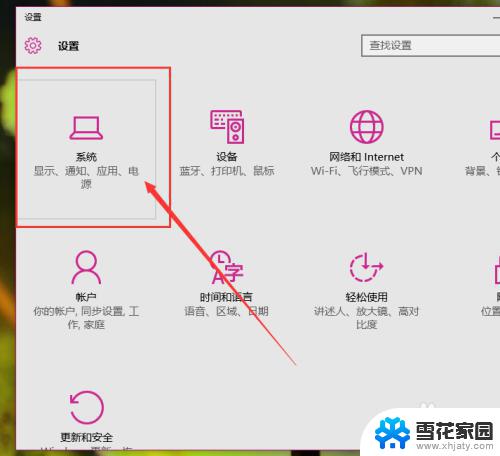
3.接下来,我们在打开的功能设置页面中。选择“通知和选项”设置,然后在其右侧页面中,点击“选择在任务栏上显示哪些图标”按钮。
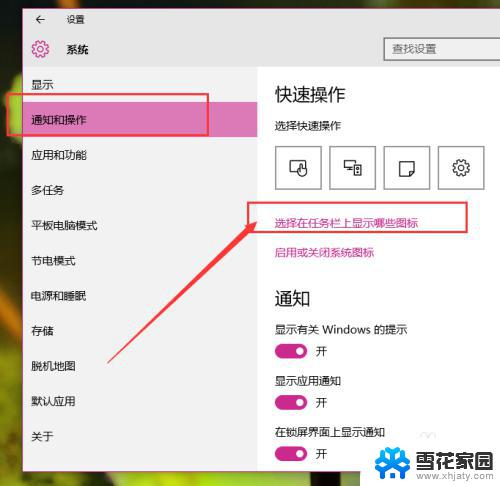
4.接下来,我们就可以看到Win10系统中的通知区域图标设置啦。我们只需要点击所需显示的程序图标开关即可,如果不想麻烦的话,直接点击“始终显示所有图标”也可。
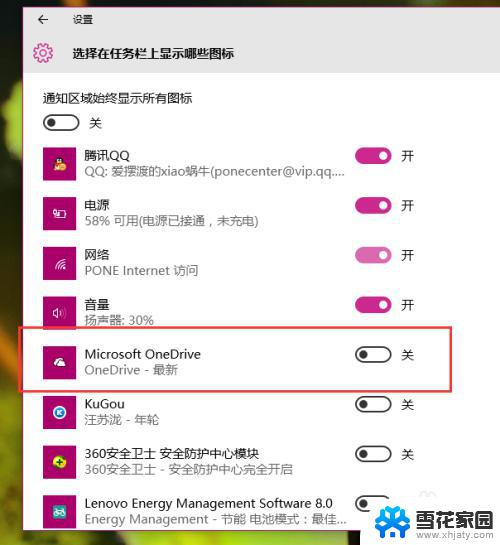
以上是win10通知区域的全部内容,如果您遇到同样的情况,请参照我的方法进行处理,希望对您有所帮助。
win10 通知区域 Win10通知区域图标设置怎么调整相关教程
-
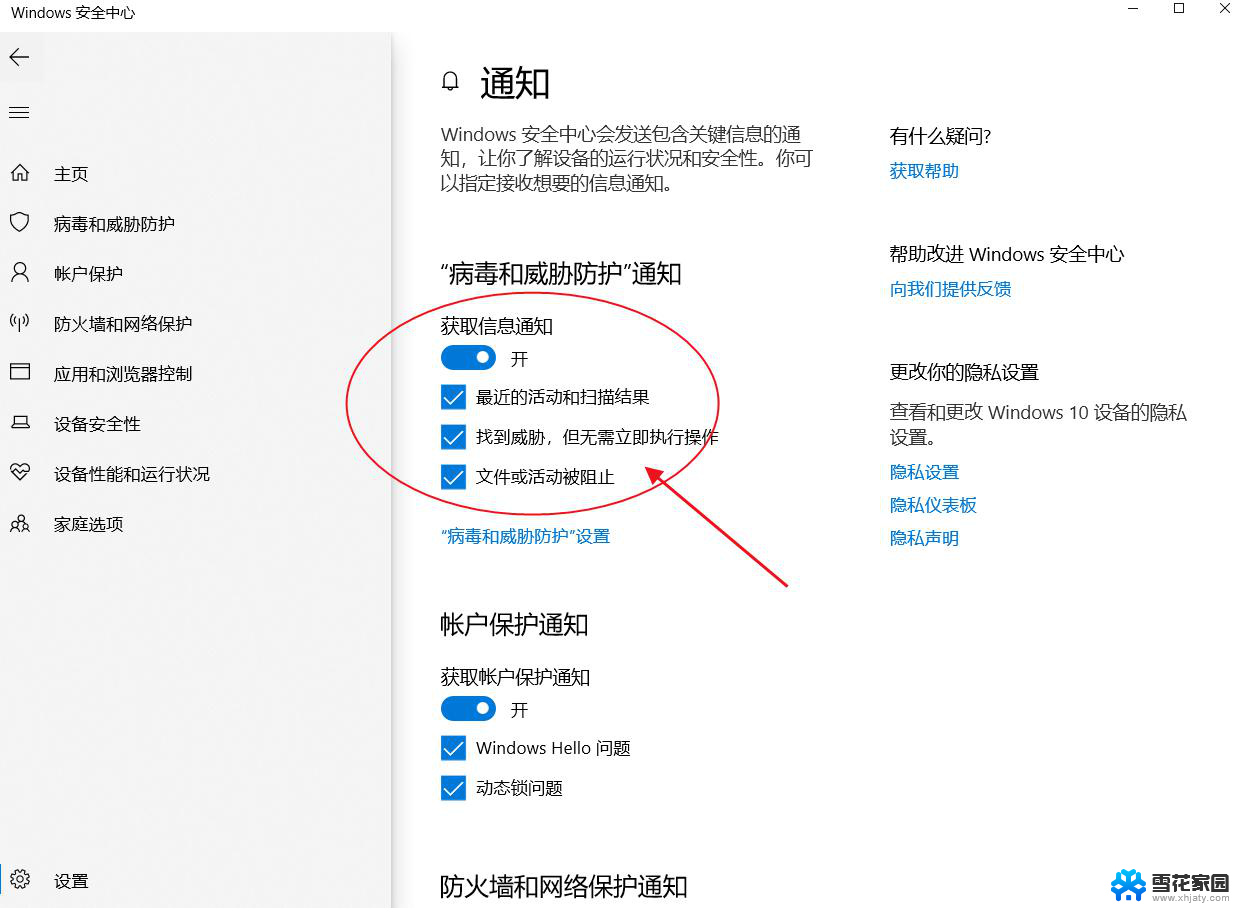 win10怎么关闭右下角的通知图标 win10电脑右下角通知如何隐藏
win10怎么关闭右下角的通知图标 win10电脑右下角通知如何隐藏2024-01-14
-
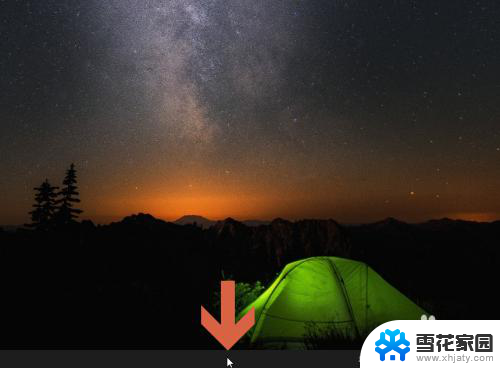 win10关闭通知图标 关闭Windows10任务栏通知图标的方法
win10关闭通知图标 关闭Windows10任务栏通知图标的方法2023-11-19
-
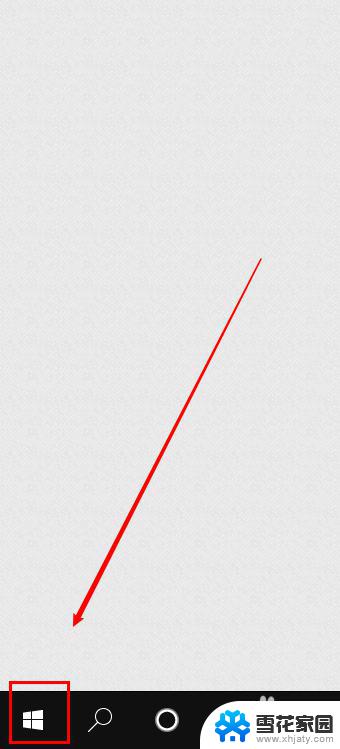 win10怎么关闭通知声音 win10 如何关闭应用程序通知的声音
win10怎么关闭通知声音 win10 如何关闭应用程序通知的声音2023-09-29
-
 怎么把音量调节放在通知栏里 win10如何设置音量图标显示在任务栏
怎么把音量调节放在通知栏里 win10如何设置音量图标显示在任务栏2024-04-04
- win10如何关闭天气栏 win10天气通知怎么打开
- win10系统分区怎么分区 win10分区图文教程详解
- win10的存储在哪 如何通过Win10系统设置调整存储设置
- win10系统桌面图标大小设置 Win10桌面图标怎么调整大小
- win10设置局域网共享磁盘 win10局域网共享磁盘文件的设置方法
- win10如何在局域网内共享文件夹 Win10局域网文件共享设置详解
- win10系统有超级终端么 win10超级终端使用方法图文教程
- win10关闭后台自启动 win10开机自启动程序关闭步骤
- win10的图片打不开了 win10系统图片无法显示怎么办
- win10自带录屏软件下载 Win10自带的录屏快捷键无法录屏怎么解决
- 电脑win10更新了一直蓝屏 win10更新后蓝屏错误代码解决方法
- win10怎样进行系统更新 Windows10怎么升级到最新版本
win10系统教程推荐
- 1 电脑win10更新了一直蓝屏 win10更新后蓝屏错误代码解决方法
- 2 win10 电脑响应慢 笔记本变慢怎么调整
- 3 win10如何打开windows update 怎样让win10系统自动更新
- 4 win10 数字激活 备份 win10系统备份方法
- 5 win10台式电脑没有声音怎么设置 电脑无法播放声音
- 6 win10启动后看不到图标 笔记本图标找不到了怎么办
- 7 电脑怎么扫描纸质文件win10 win10怎么扫描病毒
- 8 win10系统"快速启动"的启用和关闭 win10快速启动设置关闭详细教程
- 9 win10桌面字体看着模糊 win10字体模糊处理技巧
- 10 win 10许可证即将过期如何激活 Win10系统电脑许可证过期如何激活